BEHOBEN: Langsamer Start von Windows 10 [2021 Complete Guide]
Veröffentlicht: 2021-08-13Eine Anleitung zur Fehlerbehebung, um Probleme mit dem langsamen Booten von Windows 10 einfach und schnell zu beheben. Lesen Sie den gesamten Artikel für detaillierte Einblicke .
Windows 10 wurde entwickelt, um die PC- und Hardwareleistung zu verbessern. Nun, viele PC-Benutzer sind mit der Leistung ihres Windows 10-PCs zufrieden. Aber leider sind einige PC-Benutzer mit ihrer PC-Leistung unter Windows 10 nicht zufrieden.
Viele Windows 10-PC-Benutzer haben sich über die langsamen Startprobleme beschwert. Im Allgemeinen dauert es lange, bis Windows 10 hochfährt, wenn Sie Ihre Windows 10-Version aktualisieren. Dieses Problem kann jedoch auch aufgrund fehlerhafter oder veralteter Treiber, im Hintergrund ausgeführter Programme, Software- oder Hardwarefehler und aktivierter Schnellstartfunktion auftreten. Nun, was auch immer der Grund für Probleme mit dem langsamen Booten von Windows 10 ist, es kann auch leicht behoben werden. In diesem Tutorial haben wir zahlreiche einfache Ansätze zur Lösung dieses lästigen Problems vorgestellt.
All-In-One-Lösung zur Behebung des Problems mit dem langsamen Booten von Windows 10 (dringend empfohlen)
Bit Driver Updater ist der beste Weg, um Probleme mit langsamem Booten in Windows 10 zu lösen. Das Dienstprogramm hält alle Ihre Windows-Treiber in gutem Zustand, was zu einer verbesserten PC-Leistung führt. Darüber hinaus fungiert die Software auch als Systemoptimierer, um den gesamten Datenmüll von Ihrem PC zu entfernen. Es verfügt über einige integrierte Tools, darunter ein Scan-Planer, ein Assistent für automatische Sicherung und Wiederherstellung und vieles mehr. Klicken Sie unten auf die Download-Schaltfläche, um den Bit Driver Updater kostenlos zu testen.
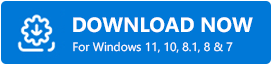
Eine Liste mit einfachen Lösungen zur Behebung des Problems mit dem langsamen Booten von Windows 10
Im Folgenden haben wir 6 praktische Strategien zusammengestellt, um langsame Startprobleme unter Windows 10 zu beheben. Obwohl Sie nicht alle ausprobieren müssen, arbeiten Sie sich einfach nach unten, bis Sie diejenige finden, die für Sie am besten funktioniert. Jetzt lesen wir sie!
Lösung 1: Verwenden Sie die Windows-Problembehandlung
Windows verfügt über ein integriertes Tool zur Fehlerbehebung, mit dem Sie das Problem erkennen und beheben können. Wenn Sie also auf Probleme mit dem langsamen Booten von Windows 10 stoßen, können Sie die Windows-Problembehandlung verwenden, um die beschädigten Dateien auf Ihrem System zu finden und zu reparieren. Nachfolgend finden Sie die Schritte dazu:
Schritt 1: Drücken Sie die Tasten Windows Logo + I , um die Windows-Einstellungen zu starten.
Schritt 2: Klicken Sie dann auf die Option Update & Sicherheit , um fortzufahren.
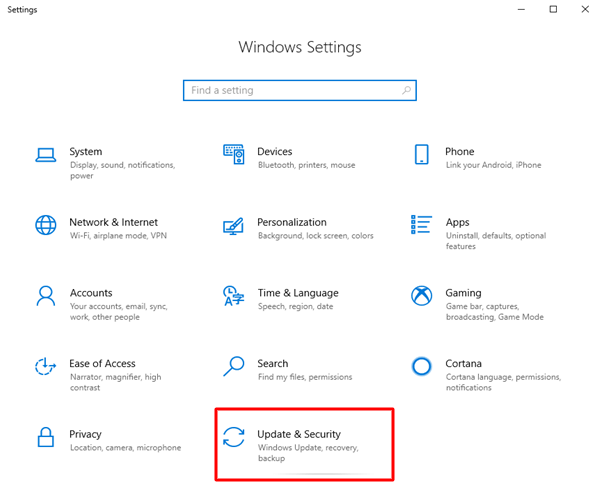
Schritt 3: Wählen Sie im nächsten Fenster im linken Menübereich Fehlerbehebung und dann im rechten Bereich Zusätzliche Fehlerbehebungen .
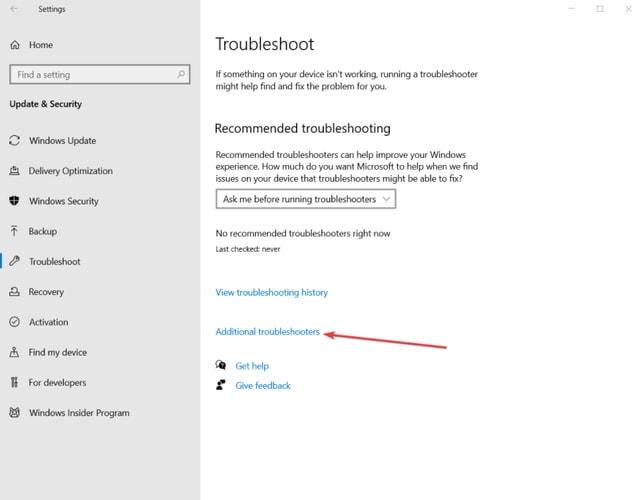
Schritt 4: Klicken Sie nun auf die Option Run The Troubleshooter unter der Kategorie Windows Update .
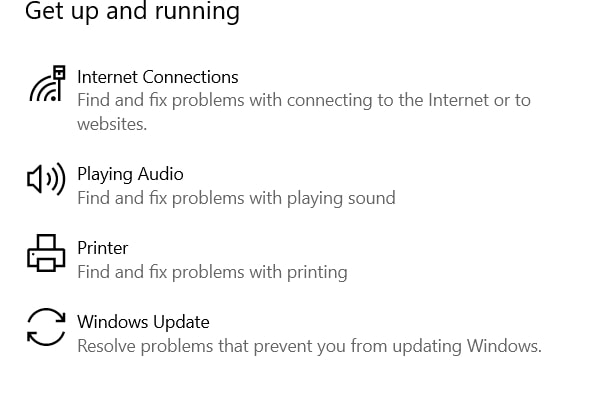
Hoffentlich sollte diese Taktik die Probleme mit dem langsamen Booten von Windows 10 beheben, aber wenn nicht, dann versuchen Sie es mit den anderen unten genannten erweiterten Lösungen.
Lesen Sie auch: So beheben Sie den Fehler, dass Windows 10 nicht reagiert
Lösung 2: Schnellstartfunktion deaktivieren
Eine andere Möglichkeit, langsame Startprobleme zu beseitigen, besteht darin, die Schnellstartfunktion in Windows 10 zu deaktivieren. Die Schnellstartfunktion verkürzt die Startzeit, indem einige Informationen zum Start geladen werden, bevor der PC heruntergefahren wird. Außerdem ist die Schnellstartfunktion in Windows 10 standardmäßig aktiviert. Und viele Benutzer gaben an, dass das Deaktivieren des Schnellstarts Windows 10-Probleme wie den langsamen Start behebt. Führen Sie die folgenden Schritte aus, um den Schnellstart in Windows 10 zu deaktivieren:
Schritt 1: Drücken Sie erneut gleichzeitig die Tastenkombination Windows + I , um zu den Windows-Einstellungen zu gelangen.
Schritt 2: Klicken Sie dann auf System .
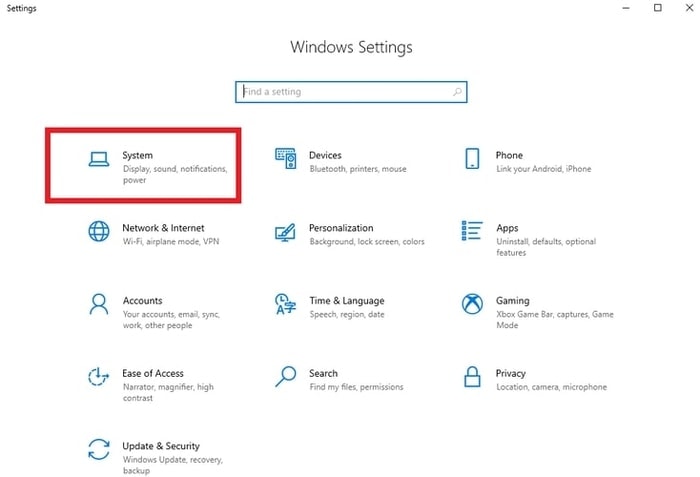
Schritt 3: Wählen Sie danach im linken Menübereich Power & Sleep .
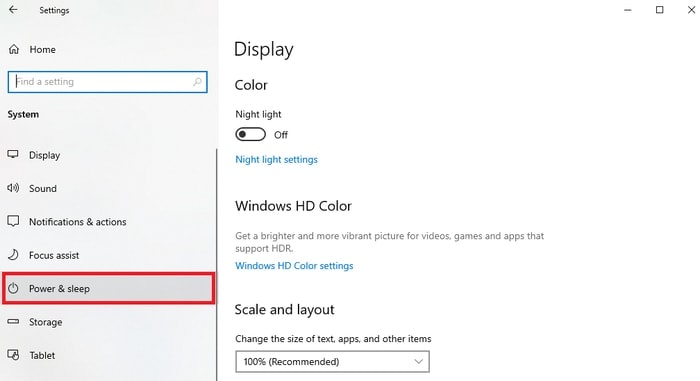
Schritt 4: Scrollen Sie auf der rechten Seite des nächsten Fensters nach unten, um Zusätzliche Energieeinstellungen auszuwählen.
Schritt 5: Dadurch gelangen Sie zum Fenster Energieoptionen in der Systemsteuerung.
Schritt 6: Klicken Sie nun im linken Bereich auf die Option Wählen Sie, was die Power-Buttons tun .
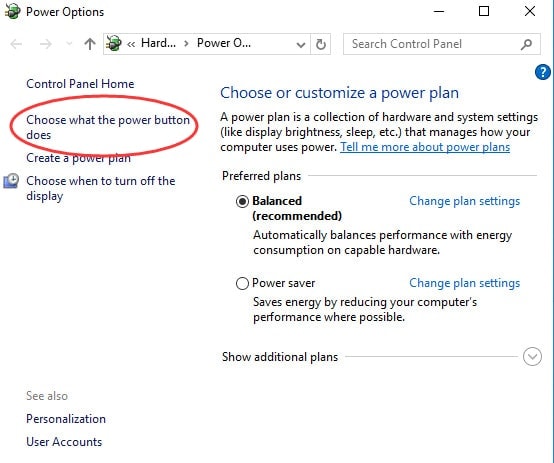
Schritt 7: Als Nächstes müssen Sie Administratorrechte erteilen, um die Einstellungen in diesem Fenster zu ändern. Klicken Sie dazu auf Einstellungen ändern, die derzeit nicht verfügbar sind .
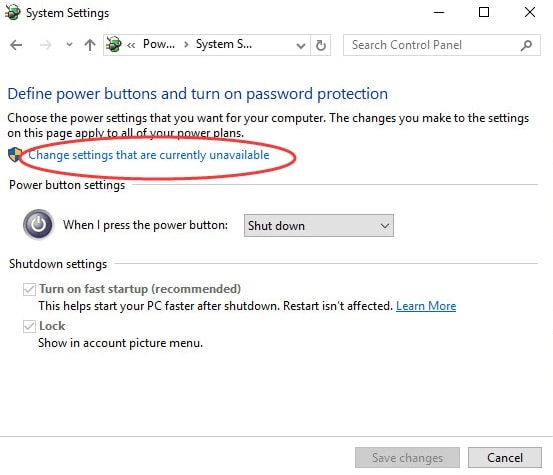
Schritt 8: Sie werden ein Kästchen vor der Option Schnellstart aktivieren (empfohlen) sehen, deaktivieren Sie dieses Kästchen.
Schritt 9: Um die Änderungen zu bestätigen, klicken Sie auf Änderungen speichern .
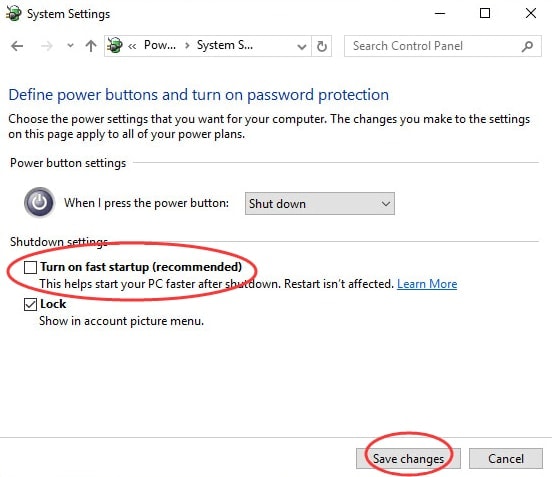

Wenn Sie fertig sind, starten Sie Ihren PC neu und testen Sie, ob das Problem mit dem langsamen Booten von Windows 10 behoben ist. Wenn das Problem weiterhin besteht, fahren Sie mit der nächsten Lösung fort.
Lesen Sie auch: So erhalten Sie Hilfe in Windows 10 [Vollständige Anleitung]
Lösung 3: Löschen Sie alle Dateien aus dem WDI-Verzeichnis
Der Benutzer kann den langsamen Start von Windows 10 beheben, indem er alle Dateien aus dem WDI-Verzeichnis entfernt. Befolgen Sie die einfachen Schritte unten, um zu beheben, dass Windows 10 lange zum Booten braucht:
Schritt 1: Öffnen Sie zunächst den Datei-Explorer auf Ihrem PC.
Schritt 2: Navigieren Sie dann zum folgenden Verzeichnis:
C:/Windows/System32/
Schritt 3: Wechseln Sie danach in das WDI-Verzeichnis .
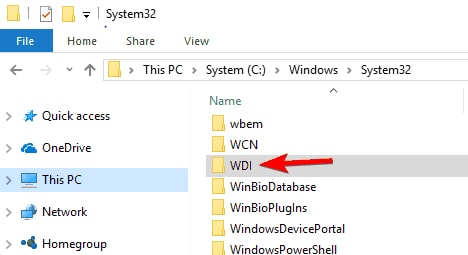
Schritt 4: Wenn nun eine Eingabeaufforderung für Ihre Erlaubnis zum Zugriff auf den Ordner angezeigt wird, klicken Sie auf Weiter .
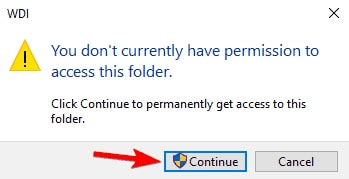
Schritt 5: Drücken Sie insgesamt STRG + A auf der Tastatur, um alle Dateien und Ordner im WDI-Verzeichnis auszuwählen.
Schritt 6: Klicken Sie als Nächstes mit der rechten Maustaste, um die Option Löschen aus der Liste des Schnellzugriffsmenüs auszuwählen.
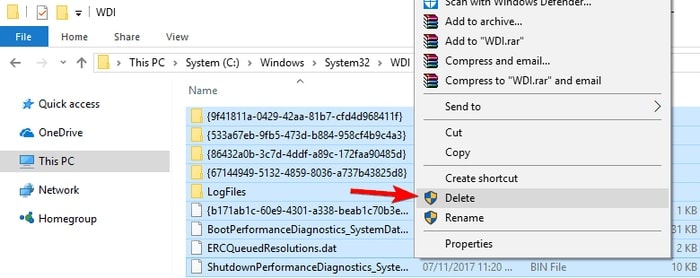
Sobald alle Dateien im WDI-Verzeichnis gelöscht sind, prüfen Sie, ob das Problem mit dem langsamen Booten in Windows 10 behoben ist oder noch besteht.
Lesen Sie auch: So beheben Sie, dass die Windows 10-Taskleiste nicht funktioniert
Lösung 4: Aktualisieren Sie Ihr BIOS
Wenn die obige Lösung bei Ihnen nicht funktioniert, versuchen Sie, Ihr BIOS zu aktualisieren. Aber wie Sie wissen, ist das Aktualisieren des BIOS ein anspruchsvollerer und fortgeschrittenerer Prozess, also führen Sie es auf eigenes Risiko durch. Wenn Sie außerdem bereits die neueste BIOS-Version auf Ihrem System installiert haben, versuchen Sie, sie neu zu installieren. Wenn Sie fertig sind, starten Sie Ihren Computer neu und prüfen Sie, ob es einen Unterschied macht. Wenn nicht, machen Sie sich keine Sorgen, wechseln Sie zur nächsten Lösung.
Lösung 5: Aktualisieren Sie Ihre Gerätetreiber
Wenn Ihr Windows 10 lange braucht, um zu booten, liegt dies möglicherweise an den veralteten Gerätetreibern. Um eine reibungslose Leistung Ihres PCs und der angeschlossenen Hardware zu gewährleisten, sollten Sie daher Ihre Gerätetreiber immer auf dem neuesten Stand halten. Sie können Treiber entweder manuell oder automatisch aktualisieren.
Manuelle Methode: Wenn Sie viel Zeit und Erfahrung in der technischen Nische haben, können Sie Ihre Gerätetreiber von der offiziellen Website des PCs aktualisieren. Und die Benutzer können auch die Windows-Standardfunktion namens Geräte-Manager verwenden, um Treiberaktualisierungen durchzuführen.
Automatische Methode: Die manuelle Installation der originalen und neuesten Version von Gerätetreibern ist etwas mühsam und zeitaufwändig, und wenn Sie ein Amateur sind, kann es für Sie fehleranfällig sein. Daher empfehlen wir Ihnen, den Bit Driver Updater zu verwenden, um WHQL-getestete und zertifizierte Treiber herunterzuladen. Die Software benötigt nur wenige Mausklicks, um die alten, defekten oder fehlerhaften Treiber zu aktualisieren. Führen Sie die folgenden Schritte aus, um Gerätetreiber über eine One-Stop-Lösung, Bit Driver Updater, zu aktualisieren.
Schritt 1: Laden Sie zunächst den Bit Driver Updater über die unten geteilte Schaltfläche herunter.
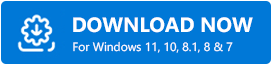
Schritt 2: Führen Sie dann die heruntergeladene Datei aus und führen Sie die Anweisungen des Assistenten aus, um die Software auf Ihrem Computer zu installieren.
Schritt 3: Nachdem Sie den Bit Driver Updater installiert haben, öffnen Sie ihn und lassen Sie den Treiber-Updater Ihren PC nach veralteten , defekten oder fehlerhaften Treibern durchsuchen.
Schritt 4: Überprüfen Sie die Scanergebnisse .
Schritt 5: Und klicken Sie auf die Schaltfläche Alle aktualisieren .
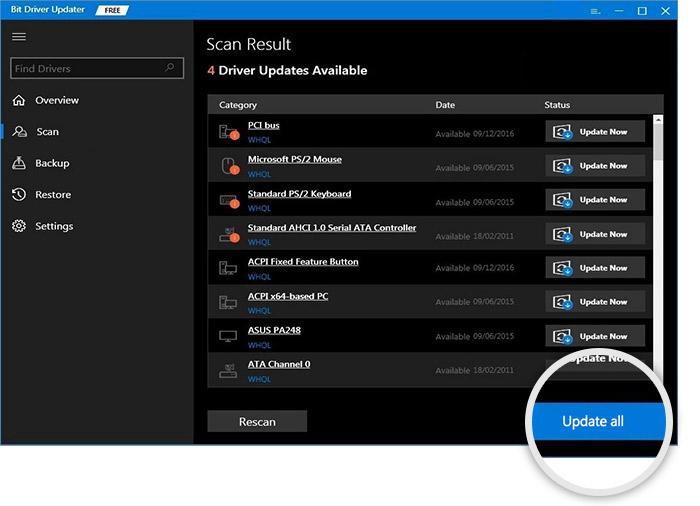
Sehen Sie, wie einfach es ist, Treiber mit Bit Driver Updater zu installieren und zu aktualisieren. Bit Driver Updater erkennt automatisch die Windows-bezogenen Probleme und behebt sie ebenfalls. Außerdem bietet das Tool seinen Benutzern rund um die Uhr technische Unterstützung. Und falls Sie mit dem Produkt nicht zufrieden sind, können Sie innerhalb von 60 Tagen nach dem Kauf Ihr komplettes Geld zurückerhalten.
Ein Punkt, an den Sie sich erinnern sollten: Wenn Sie den Treiber mit der kostenlosen Version von Bit Driver Updater aktualisieren, können Sie die Ein-Klick-Treiberaktualisierungsfunktion nicht verwenden. Die kostenlose Version unterstützt einzelne Treiberaktualisierungen. Mit der Pro-Version können Sie hingegen Massentreiber-Downloads auf einmal durchführen. Wählen Sie also mit Bedacht!
Lesen Sie auch: So beheben Sie Probleme mit Windows Update
Lösung 6: Führen Sie einen sauberen Reset durch
Wenn keine der oben genannten Lösungen für Sie funktioniert hat, versuchen Sie, Ihren PC zurückzusetzen. Dies ist die letzte Option, die Sie ausprobieren können, um Probleme mit dem langsamen Booten von Windows 10 zu beheben. So beheben Sie den langsamen Start von Windows 10:
Schritt 1: Gehen Sie zu den Windows-Einstellungen .
Schritt 2: Wählen Sie als Nächstes Update & Sicherheit .
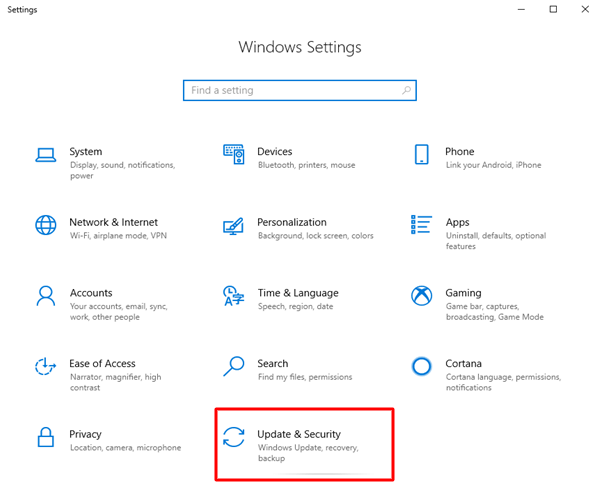
Schritt 3: Klicken Sie im linken Bereich auf Wiederherstellung und wählen Sie dann unter der Option Diesen PC zurücksetzen die Option Erste Schritte.
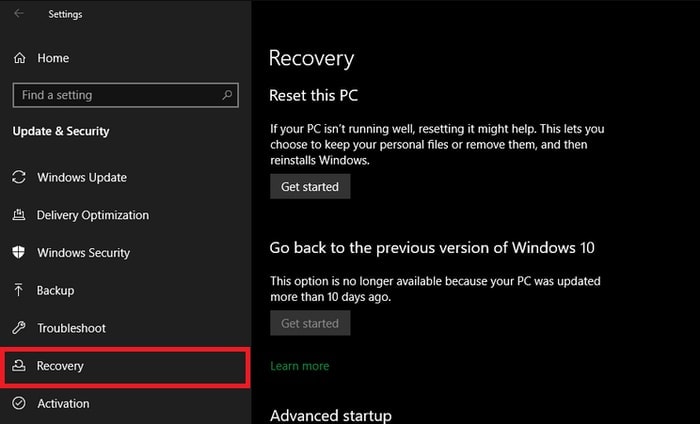
Hier hast du es! Dieses Verfahren wird sicherlich den langsamen Start von Windows 10 beheben.
Lesen Sie auch: Beheben Sie das zufällige Einfrieren des Windows 10-Computers ganz einfach
Problem mit langsamem Booten unter Windows 10: BEHOBEN
Hier ging es darum, Probleme mit dem langsamen Booten von Windows 10 zu beheben. Hoffentlich hilft Ihnen diese Anleitung zur Fehlerbehebung auf die bestmögliche Weise.
Lassen Sie uns in den Kommentaren unten wissen, welche Methode für Sie funktioniert hat. Kommentieren Sie auch unten, wenn Sie Fragen, Tipps oder weitere Vorschläge haben.
Bevor Sie gehen, vergessen Sie nicht, unseren Newsletter zu abonnieren, um mehr technikbezogene Artikel zu lesen. Folgen Sie uns außerdem auf Instagram, Facebook, Twitter oder Pinterest.
